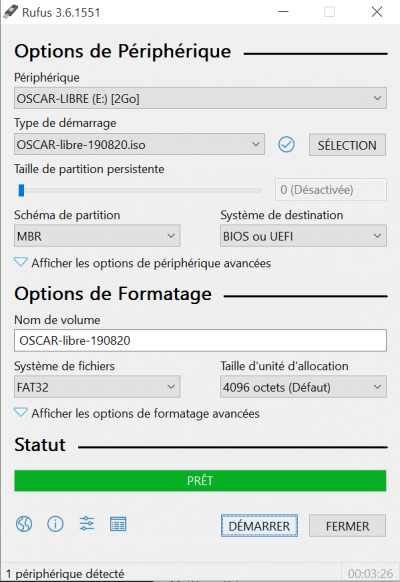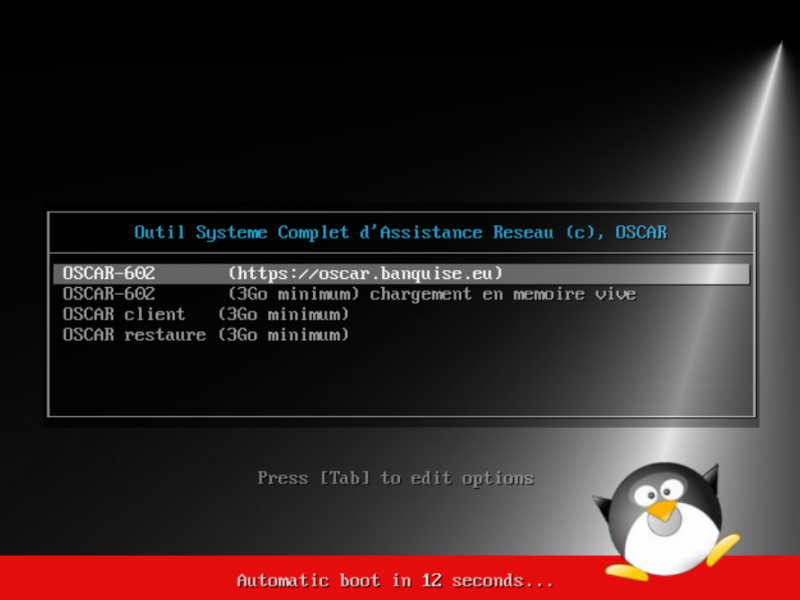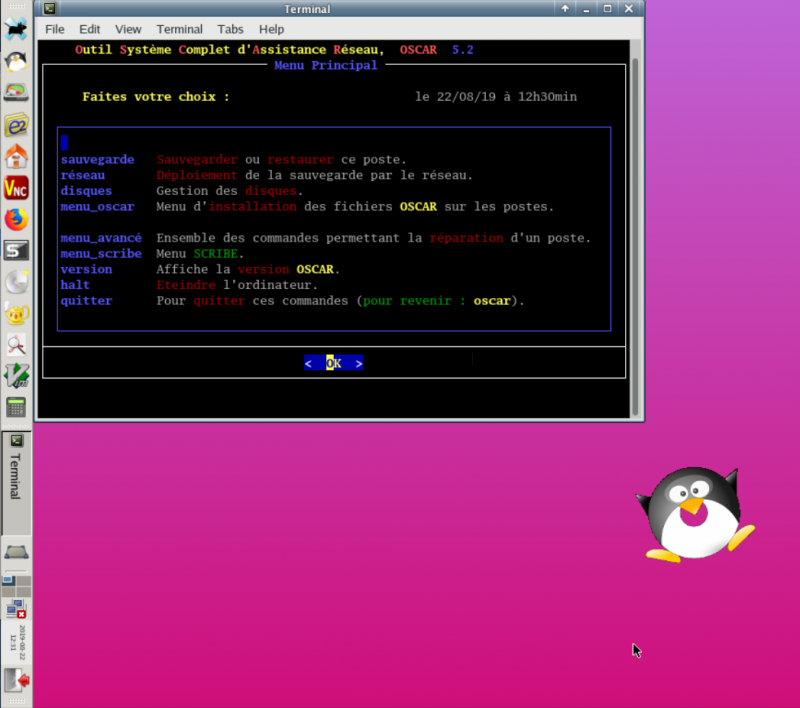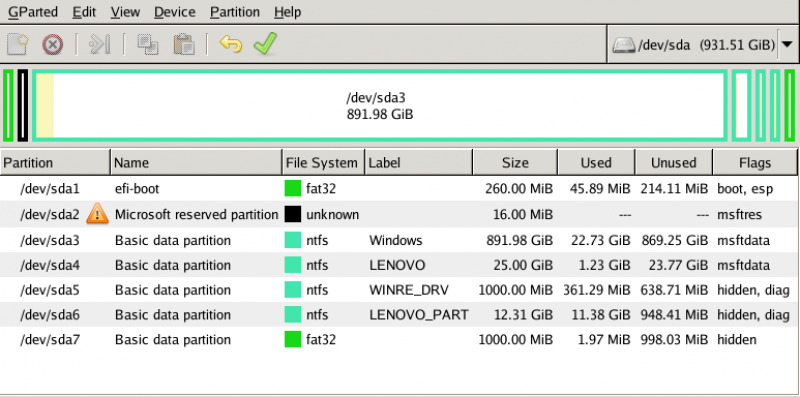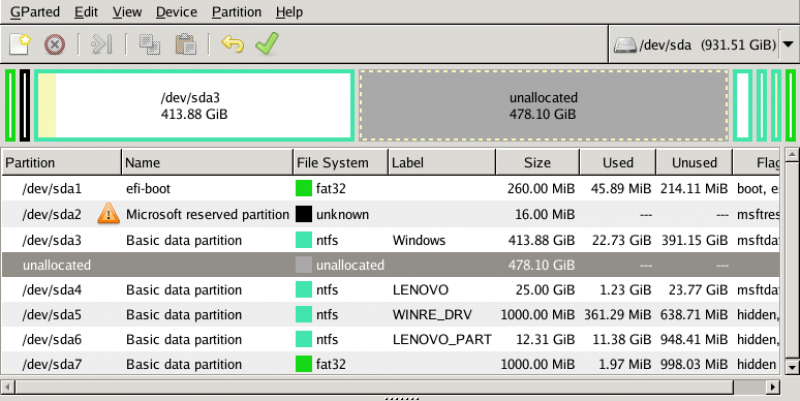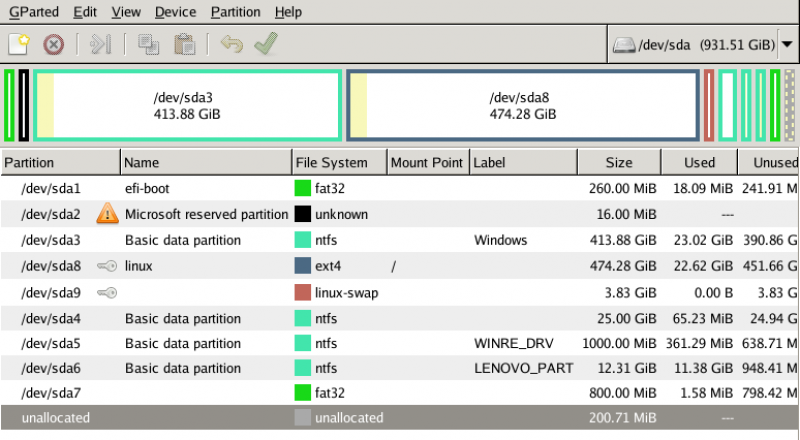Outils pour utilisateurs
Panneau latéral
Table des matières
| Prise en main rapide du logiciel OSCAR |
|---|
OSCAR permet de sauvegarder et restaurer les partitions ou secteurs du disque dur formatés de type fat32 (msdos), ntfs (format Windows) ext3, ext4 (Linux) …
Lorsque les sauvegardes sont réalisées OSCAR peut les déployer vers d'autres postes et pendant le déploiement renomme automatiquement les postes en les intégrant au domaine si besoin.
Téléchargement OSCAR
En utilisant ces versions “open source” vous acceptez l'envoi des données nécessaires aux contrôles et statistiques.
Télécharger la version OSCAR professionnelle sécurisée :
Formulaire et devis d'abonnement
Téléchargement des versions professionnelles sécurisées réservées aux abonnés
Télécharger la Version familiale OSCAR logiciel libre réservée à un usage personnel :
Pour télécharger cette version libre vous devez vous inscrire
Téléchargement de la version familiale pour 3 postes en déploiement
Si vous ne voulez pas modifier votre poste personnel et ajouter une partition ext4, vous pouvez acheter directement une clé OSCAR USB de grande capacité immédiatement utilisable pour vos sauvegardes.
Réaliser une clé usb OSCAR :
Sous Windows utilisez l'application Rufus pour installer oscar-version.iso sur une clé de 4Go minimum, cette clé sera complétement formatée en fat32 et dédiée à OSCAR :
- Démarrez le poste sous Microsoft Windows.
- Téléchargez et installez l'application de création de clé USB “bootable” ou ici.
- Téléchargez la dernière version oscar-version.iso.
- Vérifiez le md5 après le téléchargement.
- Branchez la clé de 4Go sur le port USB.
- Formatez la clé USB en fat32.
- Lancez l'application Rufus.exe sous Windows.
- Rufus est un petit outil léger, utile et facile à utiliser :
ATTENTION ne changez pas le nom de volume proposé.
Partition OSCAR ext4
| Il faut installer une partition réservée formatée en ext4 pour utiliser OSCAR |
|---|
Remarque : Vous ne voulez pas modifier votre poste personnel et ajouter une partition ext4, vous pouvez acheter directement une clé OSCAR USB de grande capacité immédiatement utilisable pour vos sauvegardes.
La partition réservée à OSCAR formatée en ext4 sera installée selon votre choix :
- De préférence sur le premier disque dur de votre ordinateur pour les déploiements des sauvegardes vers d'autres postes. ( L'ordinateur doit avoir au minimum 4Go de mémoire vive. Vous ajouterez une partition swap de 4Go. )
- Ou sur une interface SSD de type NVMe en suivant ce lien.
- Ou sur un disque dur externe (100Go minimum) connecté par un port USB ce disque sera utilisé seulement pour accueillir les sauvegardes et ne permettra pas les déploiements vers d'autres postes.
- Ou sur une clé USB (32Go minimum) cette clé accueillera seulement les sauvegardes et ne permettra pas les déploiements vers d'autres postes.
| ATTENTION sur un poste il ne faut qu'une seule partition OSCAR ou de sauvegarde OSCAR |
|---|
Cas particulier : suivez ce lien pour l'installation de Windows et OSCAR sur un poste en NVMe
Formater en ext4 une partition pour OSCAR avec Gparted
Pour garantir un déploiement correct choisir le poste dont le disque dur est le plus petit.
| Avant de démarrer le poste d'un système Microsoft avec OSCAR éteignez complètement la session Windows avec les commandes exécutées en tant qu'ADMINISTRATEUR 'powercfg -h off' puis 'shutdown /s', sur un portable débranchez l'alimentation avant la commande 'shutdown /s' |
|---|
Démarrer le poste par la clé OSCAR sur le port USB
Démarrez le poste avec la clé OSCAR (souvent en appuyant au démarrage sur la touche F12) :
- «Entrée» ou attendre 15 secondes : OSCAR-version sera lancé
La page d'accueil s'affiche:
Sélectionnez Démarrer OSCAR puis tapez éventuellement le mot de passe administrateur indiqué lors du téléchargement.
Attention lorsque vous tapez le mot de passe l'écran n'indique rien puis appuyez sur la touche «Entrée», prenez garde à la touche majuscule.
Alors les menus et commandes proposées sont:
Dans le menu vertical cliquer sur l'icone Gparted :
Ouverture de Gparted (exemple d'affichage du disque /dev/sda, ici le système Windows est sur /dev/sda3) :
Choisissez la partition de sauvegarde OSCAR à formater en ext4 en choisissant un des 2 liens :
Formater en ext4 une partition pour OSCAR sur le premier disque dur
Diminuez la partition ntfs, Basic data partition, Label Windows (ici /dev/sda3) :
Cette partition système Windows et OSCAR pourraient aussi être sur une partition NVMe
puis installez la partition OSCAR ext4 et la partition Linux-swap de 4Go (ici sda8 et sda9):
ATTENTION : Puisque vous venez de diminuer la partition Windows, vous devez redémarrer immédiatement Windows avant de continuer.
Votre poste est prêt pour la sauvegarde, son déploiement et l'installation des fichiers OSCAR.
Suivez le sommaire de la documentation générale … ou directement les procédures de sauvegarde
Formater en ext4 une partition de la clé ou du disque installé sur le port USB
- Installez la clé de sauvegarde ou le disque de sauvegarde sur un port USB.
- Redémarrez Gparted
- Cliquez à droite du menu haut horizontal de Gparted pour sélectionner le port USB /dev/sdc (au lieu de /dev/sda, /dev/sdb est souvent la clé de démarrage OSCAR)
ATTENTION : ne formatez pas /dev/sda (souvent c'est le disque dur du poste, contient le système Windows. Le système Windows et OSCAR pourraient aussi être installés sur une partition NVMe)
Formatez en ext4 une partition de /dev/sdc du port USB réservée pour les sauvegardes OSCAR.
Après le formatage ext4 le port USB est prêt pour les sauvegardes OSCAR du poste.
Suivez le sommaire de la documentation générale … ou directement les procédures de sauvegarde